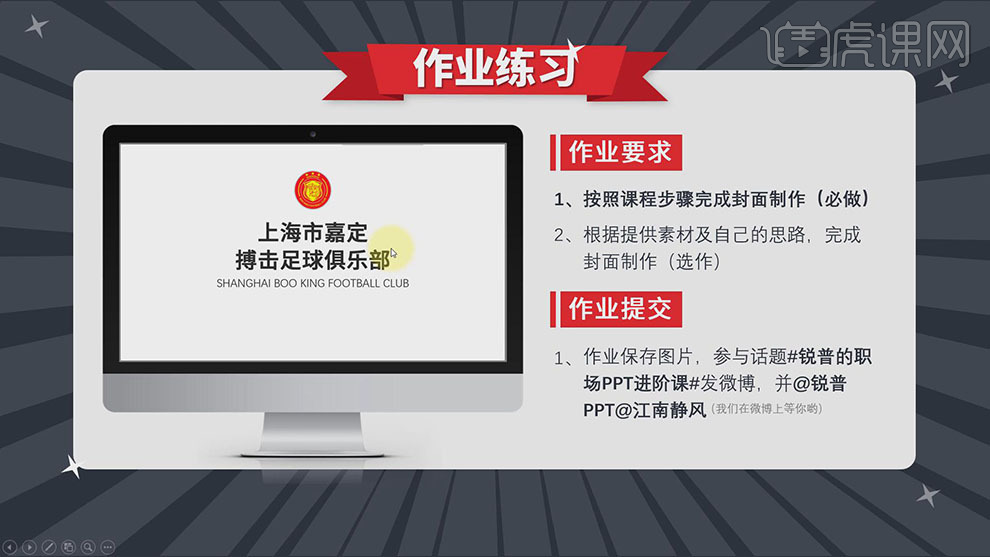设计企业专属的PPT封面实操下发布时间:暂无
1、本课主要是讲企业专属的PPT封面通过版式,配色,文字以及背景素材来设计。具体参考如图示。
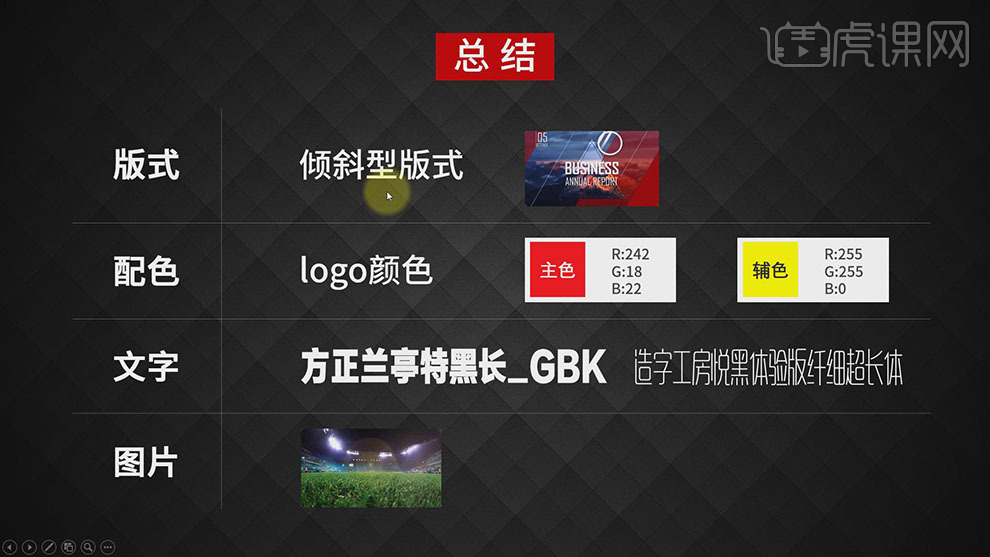
2、【打开】PPT软件 ,【新建】幻灯片文档。【拖入】准备好的图片素材,调整大小铺满版本。按【Ctrl+Shift】拖动复制素材至合适的位置。具体显示如图示。
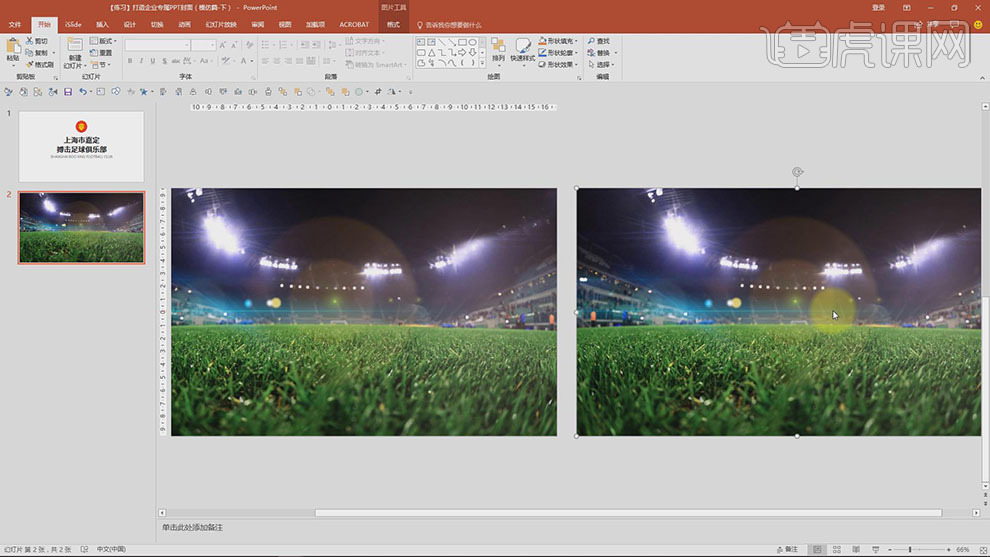
3、【选择】画布上的素材,右击【设置图片格式】,单击【图片】,根据设计思路调整图片属性至合适的效果。具体操作如图示。
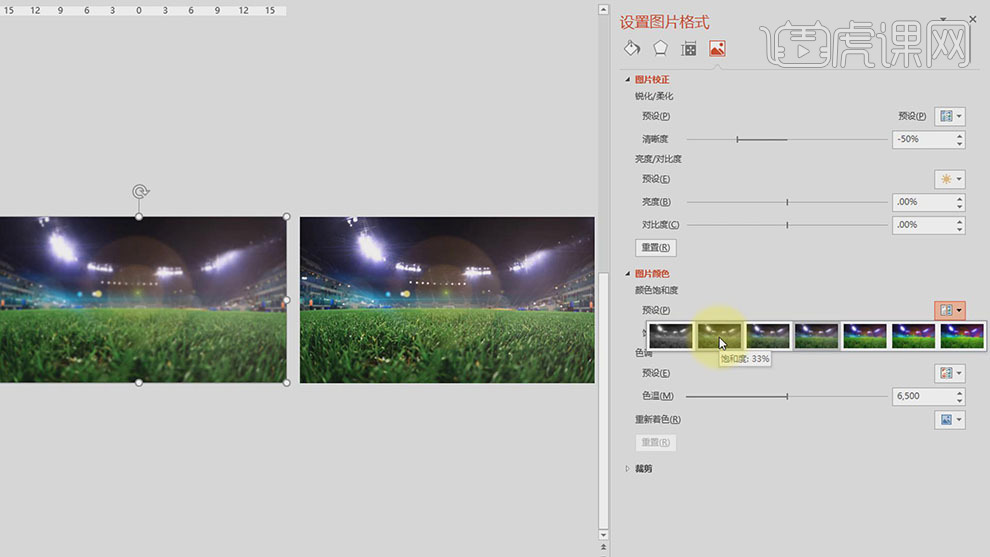
4、根据参考版式思路,使用【形状工具】绘制三角形,【复制】三角形,等比缩放至合适的大小 ,与原三角形水平垂直居中对齐。【选择】两个三角形,单击【绘图工具】-【格式】-【合并形状】-【剪除】,具体操作如图示。具体效果如图示。
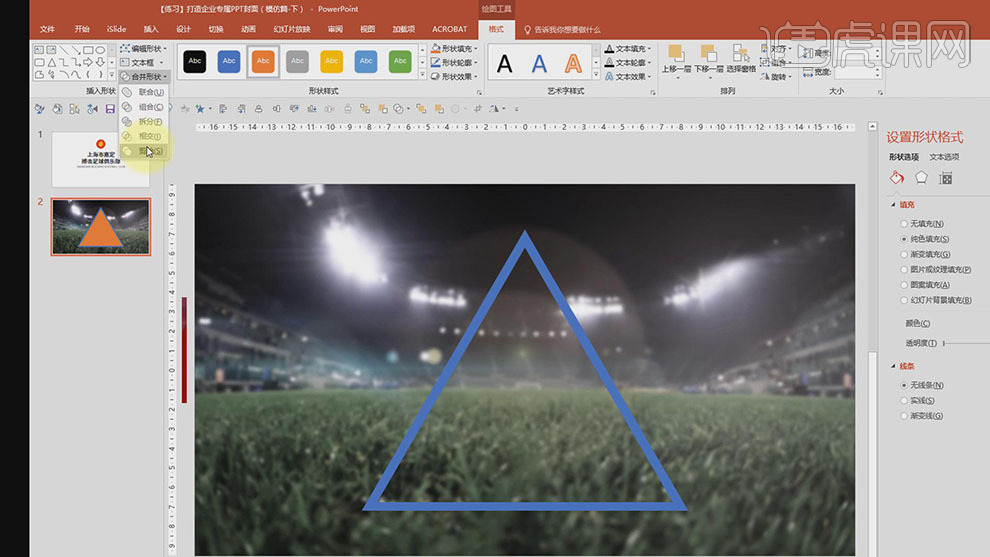
5、根据设计思路,使用【三角形工具】,按【Ctrl+Shift】在中间绘制三角形,调整大小和位置,【选择】三角形关联图形,单击【绘图工具】-【格式】-【合并形状】-【联合】,具体操作如图示。具体效果如图示。
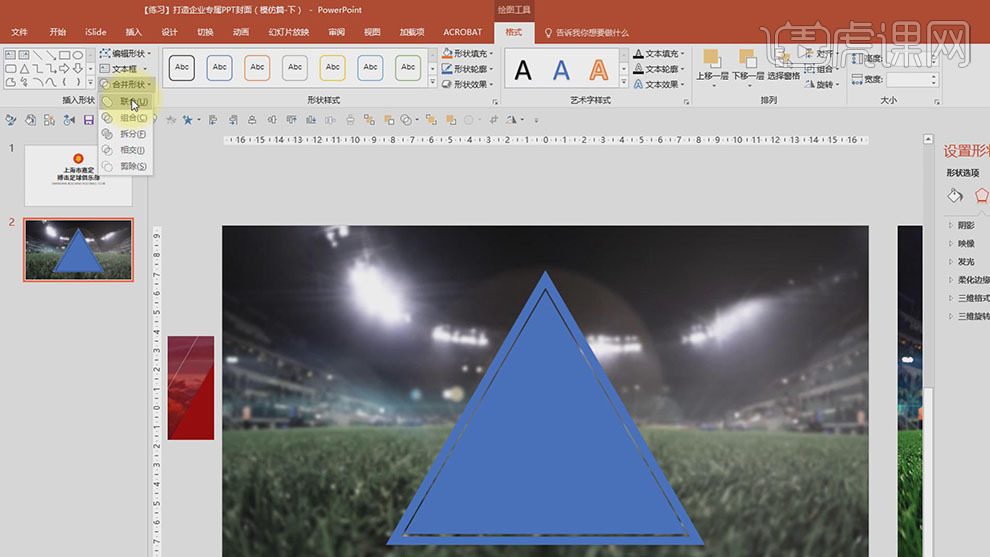
6、【选择】拷贝素材图片,移动至画面,按Ctrl【加选】三角形,单击【绘图工具】-【格式】-【合并形状】-【相交】,具体操作如图示。具体效果如图示。
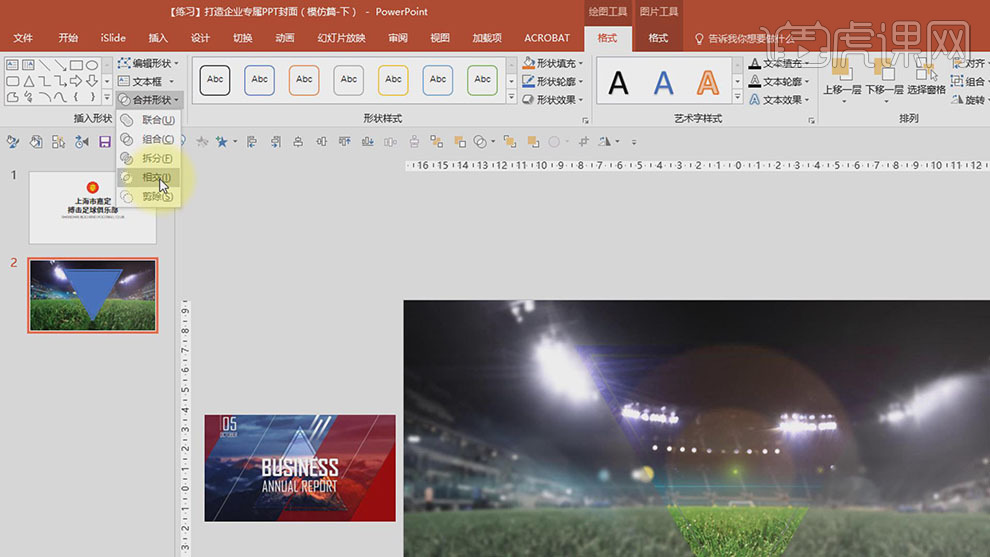
7、【拖入】LOGO和文本关联信息,右击【取消编组】。根据版式参考思路,使用【形状工具】绘制合适的形状对象,单击【形状格式属性面板】,单击【填充】,使用【吸管工具】吸取LOGO的色调,调整形状属性和颜色至合适的效果,调整大小排列至版面合适的位置。具体效果如图示。
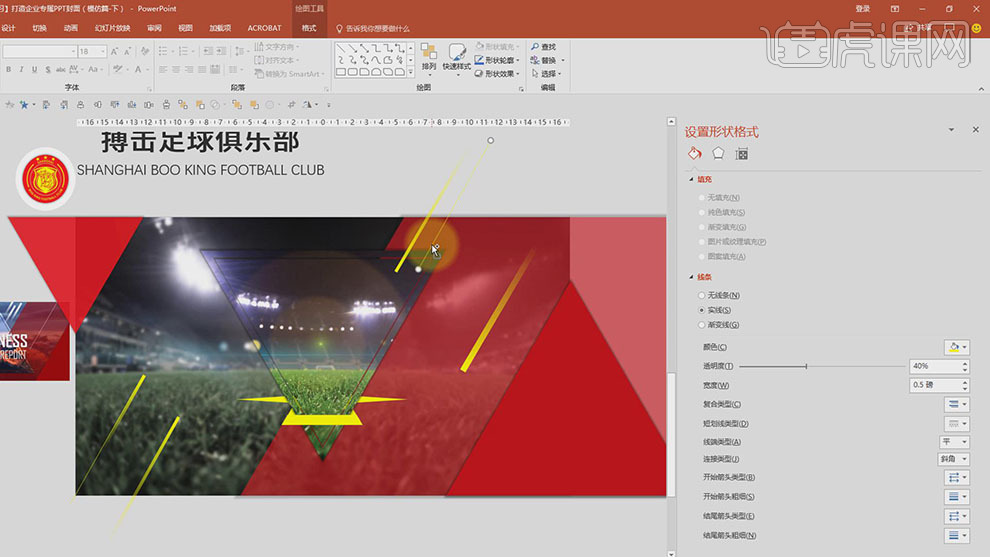
8、【选择】主题文字对象,移动至版面中心合适的位置。【字体】造字工房悦黑体验版,【颜色】白色,调整大小和位置。具体效果如图示。

9、【选择】另一个主题文字,【字体】方正兰亭特黑长,根据构图思路,调整大小和颜色,调整图层顺序至顶层,排列至版面中心对应的位置。具体效果如图示。
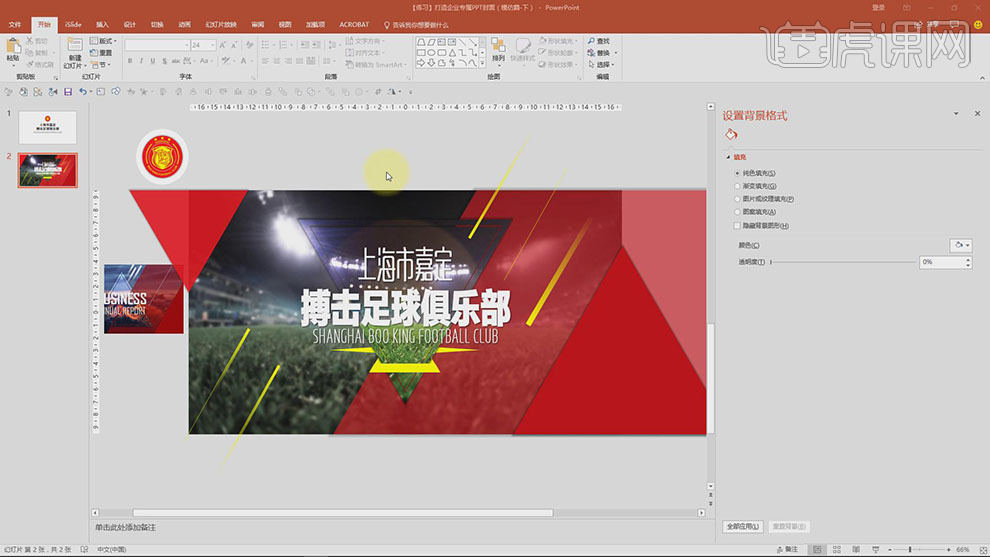
10、【拖入】LOGO素材,使用相同的方法,根据版式参考思路调整LOGO素材大小和属性至合适的效果,排列至版面左上角对应的位置。使用【椭圆工具】绘制椭圆装饰元素,调整大小和属性,排列至LOGO上方合适的位置。具体效果如图示。
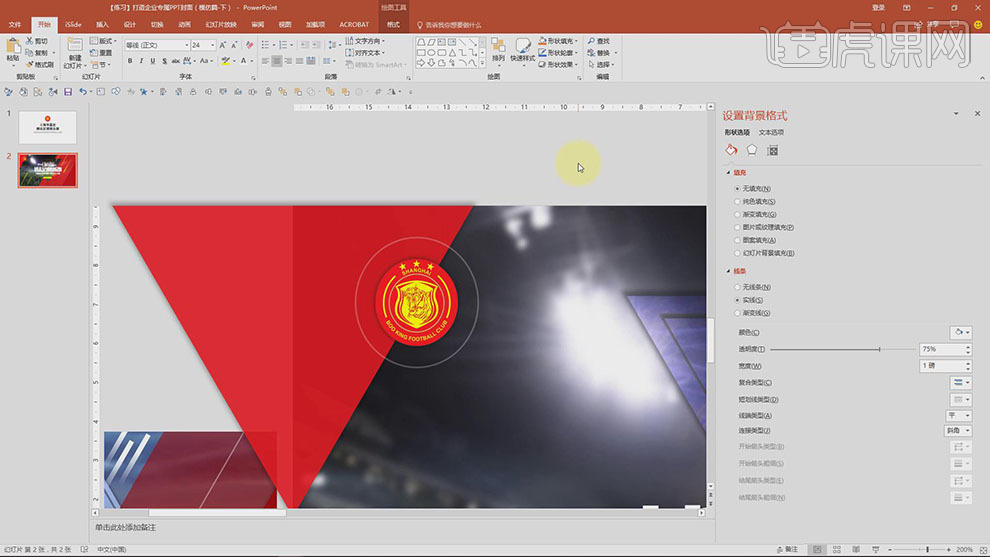
11、调整版面整体细节,最终效果如图示。

12、本课主要是讲在制作一个PPT封面时,先确定版面的风格,借鉴LOGO的颜色定位版面颜色搭配风格,通过背景的虚实背景以及装饰色彩来突出版面的活力和动感,根据需要给画面添加合适的动画效果。
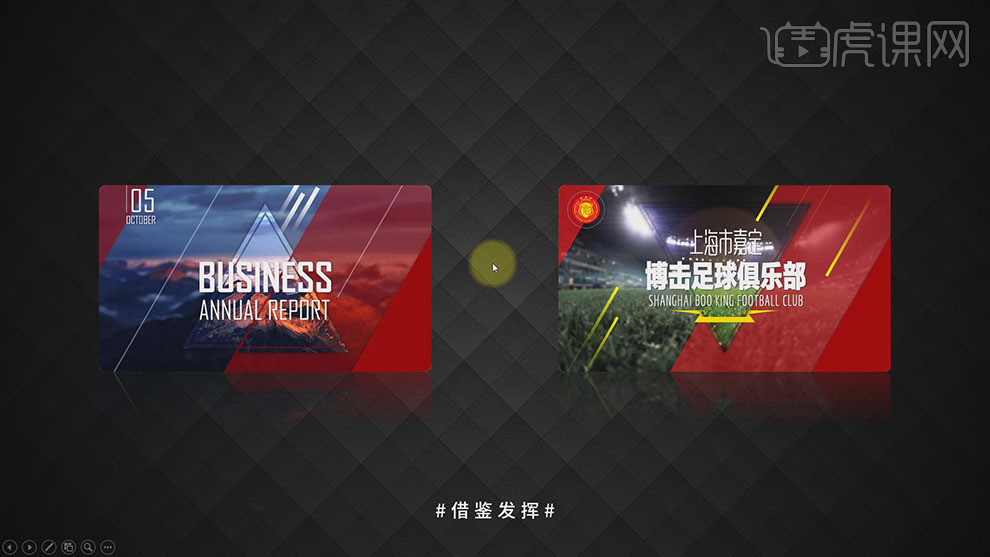
13、本课的作业内容如图示。